第一篇博客 & Markdown 学习
实话说写这个让我有点犹豫。因为我在数不清的博客平台上写下了像这样的“第一篇博客”的文字,还是有一点心虚的。
前言
今天主要是记录一下很久一段时间以来的 Markdown 的学习历程。
我在很久之前就已经听说了有 Markdown 这种标记语言,但是没有时间去细学。好不容易放假了,那我自然是不会放过学习 Markdown 的机会的。
我学习 Markdown 的主要动力其实是看到了在 GitHub 上创建一个 repo 时总会有的 readme.md,发现这种语言编写的文档有很多,也很流行。有别于 Word 这样的富文本编辑器,我觉得不用费心于格式这一点非常好。
我很讨厌 Word 那些奇奇怪怪的格式,不过也可能是自己没用好的原因。
我是在 https://www.runoob.com/ 上学习 Markdown 的,教程写的还算不错,也可以在这个网站上学习其他的很多知识;另外我也参考了另外两个比较系统的 Markdown 教程:
在前一段时间,我主要是学习了 Markdown 的基础知识:标题、段落、列表、区块、链接和表格。至于 Markdown 的图床设置和内嵌的 HTML 的功能,我今天最大的成果是设置好了腾讯云COS的图床,以及初步了解学习了 HTML。
看起来学的东西不多哈,主要是今天睡了很久。
图床相关
插入图片
在说什么是图床之前还是先复习一下怎么插入图片吧。
下面是我自己的语言描述的,如有不准确之处请指出。
插入图片的方式有两种(另一说是三种,后面会提到)。一种是插入图片的本地路径(相对路径/绝对路径),另一种是插入图片的网址。前一种办法不灵活也不好分享,而后一种更适合发布分享以及管理。
插入图片的语法和插入链接的语法类似,有两种样式:
行内式
参考式
![Alt pic] [id] [id]: url/to/image "Optional title attribute"
最后谈一种神奇的把图片存入 Markdown 文件的办法,是我在 Markdown语法及原理从入门到高级里看到的:
用 base64转码工具把图片转成一段字符串
把字符串填到基础格式中链接的那个位置
由于图片转成 base64编码,会非常的大,一般至少都要上千行,这个时候会发现插入的这一长串字符串会把整个文章分割开,非常影响编写文章时的体验。这时候就可以用参考式,把大段的 base64字符串放在文章末尾,然后在文章中通过一个 id 来调用,文章就不会被分割的这么乱了。
这种方法的优点就是图片真的是不会丢啊,相当于直接将图片编码嵌入到文档中,但缺点也是显而易见的,就是 base64编码实在是太长了啊,太长了,虽然可以放到文章结尾,但还是太长了,所以目前我还没找到更好的解决方法。
设置图床
将图片上传到网络服务器上得到这个图片的网址,这个服务器就是图床。图床有很多种,比如 SM.MS图床、腾讯云COS、GitHub图床、七牛图床、Imgur图床、阿里云OSS、又拍云图床等等。我这里选择的是腾讯云COS。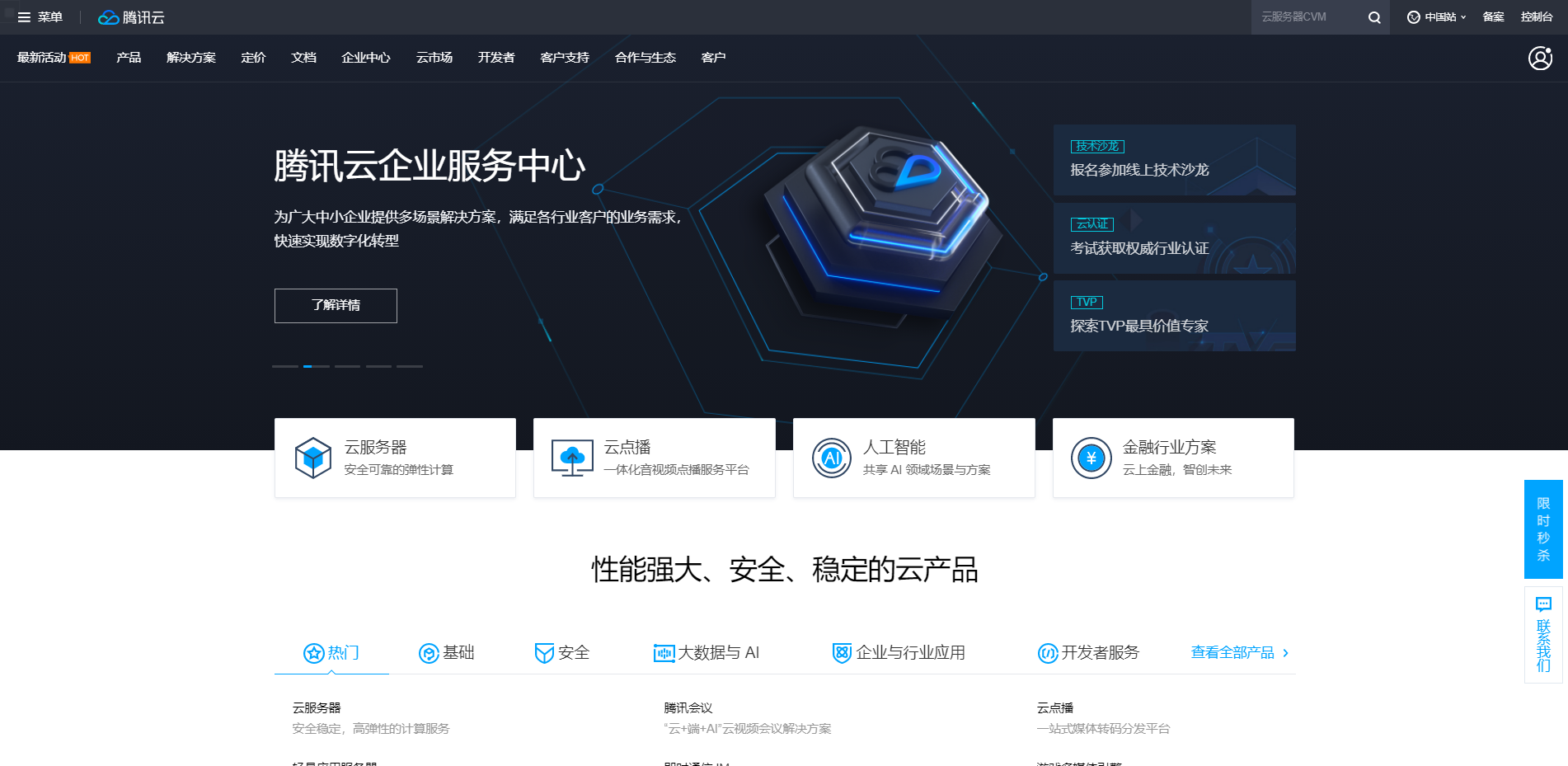
腾讯云好像是有 50G的免费流量,具体的收费规则还没有细看,不过应该只是一笔小钱,而为方便的图床付费是值得的。
设置流程在腾讯云的产业人才培养中心里有详细的讲解。利用腾讯云COS作为图床为 Markdown 文档提供图片链接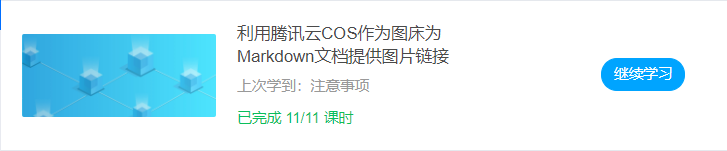
PicGo插件
在查阅资料的时候了解了设置图床的插件 PicGo。能很方便的插入图片并得到图片的网址。
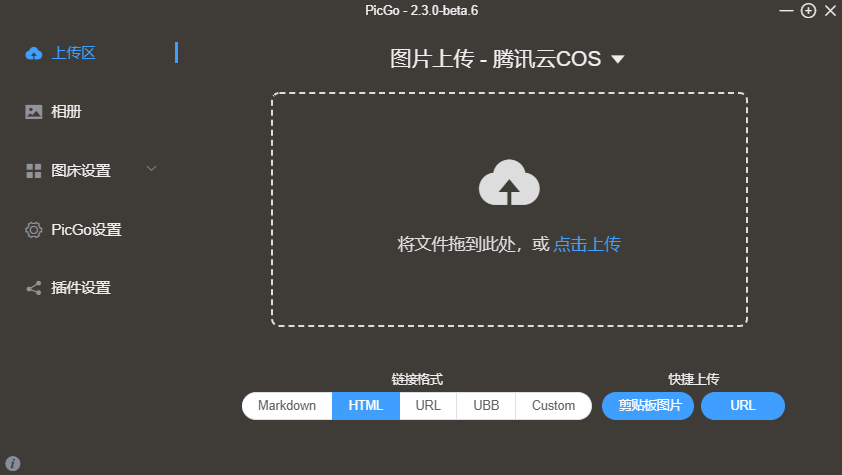
至于方便的程度还有待考量,如果像我一样使用腾讯云的话,其产品 COSBrowser 也是一个不错的选择。
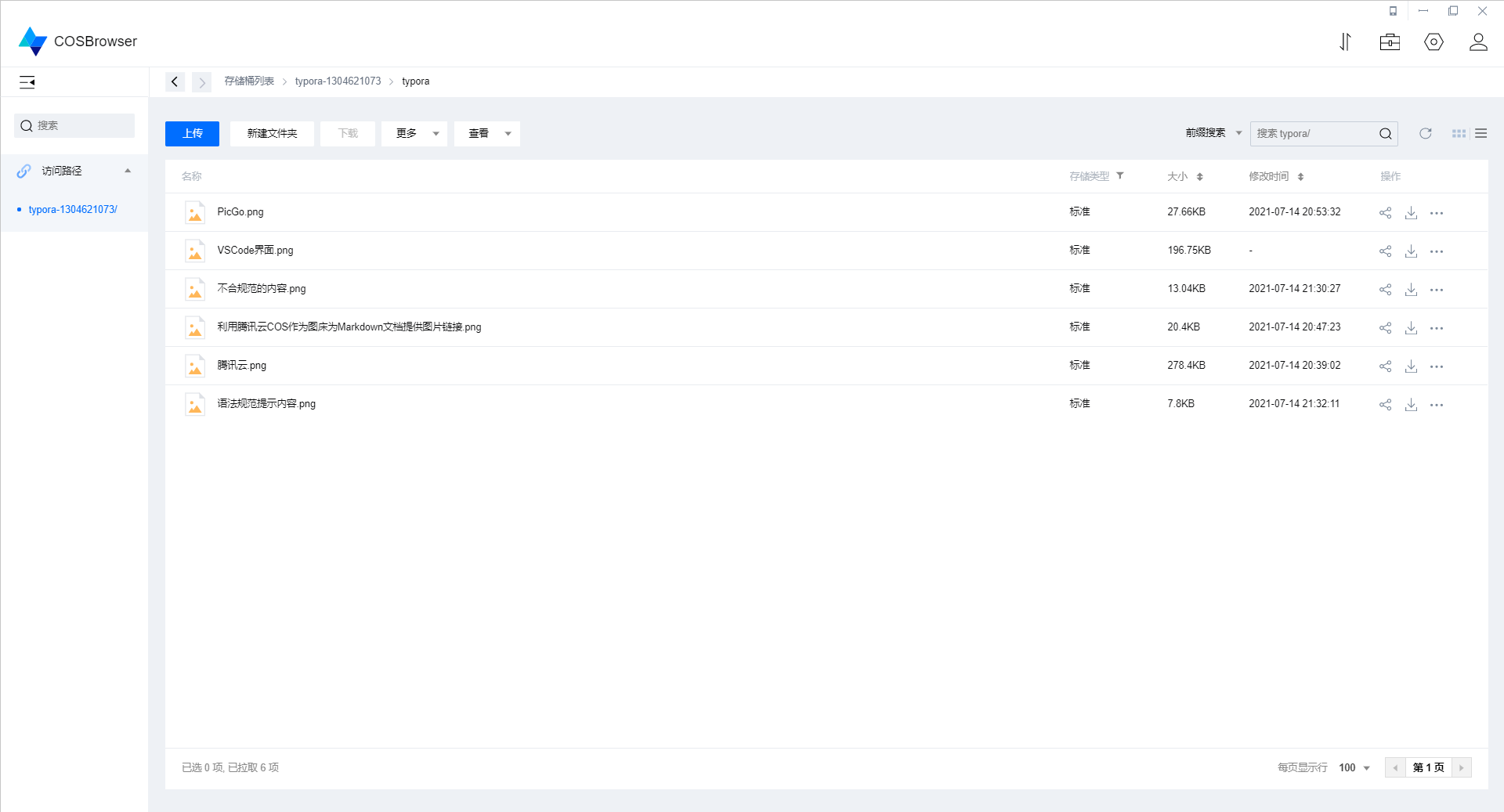
后记
这是我第一次用 Markdown 来写文章,还是有点小小的成就感的。确实要多看多练。
虽然这在别人的眼里可能是微不足道的事情,但是我觉得对我来说意义重大。毕竟每个人生下来不是什么都会的,就是那些牛人们也是一步一个脚印的进步着的。我并不会无脑的膜拜他们,因为我知道我和这些人之间的距离只是时间和积累,而不是什么魔法和天赋之类的。
在选择图床的时候我首先考虑的是在 GitHub 上建立一个仓库,但是设置了很久之后还是没成功,目前不是很清楚是什么原因造成的这样的问题。之后才转而使用腾讯云,跟着产业人才培养中心的教程确实学习的很快,设置也很方便。
在 Markdown 写作软件的选择上,我主要是在考虑 VS Code 和 Typora 之间到底选择哪个的问题。Typora 很清爽,但是我并不是很喜欢所见即所得的模式;最后还是选择 VS Code,原因有二。
- 我本来就喜欢 VS Code 的界面布局,很顺手。

- 有方便的插件可供使用。比如 markdownlint,可以监督我 Markdown 语法的正确性和规范性。
正确性且不提,Markdown 语法的规范性确实是很重要的一点。我开始学习 Markdown 的时候,我就对标题的类Setext 语法和换行的语法的随意程度表示震惊。前者是使用“任何数量的 = 和 -”,后者是“按入两个以上的空格然后回车”。这样是极不规范的,所以可以使用 markdownlint 插件规范 Markdown 书写格式,此外阅读语法规范提示内容,可以找到不合规范的内容的代号和语法规范提示内容。

